Твоя покупка от Apple была недешевой. И если вы уроните свой iPhone, ваш iPad перестанет включаться, или вы ударите свои часы Apple Watch во что-то и разобьете его, получение его ремонта, вероятно, тоже не будет дешевым.
Apple включает в себя ограниченную годовую гарантию на все оборудование, так что если есть производственный дефект, вы будете охвачены. Чтобы также защитить от случайного повреждения плюс продлить оригинальную гарантию на более длительный срок и пользоваться бесплатной технической поддержкой, вы можете выбрать покупку AppleCare+ . Вот что это такое, что он покрывает, и что вы можете ожидать, когда заплатите. Стоит ли это AppleCare+? Только вы можете решить для своей собственной ситуации, но вам нужно знать все, чтобы сделать правильный выбор
Общие сведения о компании AppleCare+
Если вы никогда даже не слышали о AppleCare, начните здесь! В противном случае, не стесняйтесь переходить к разделам, которые охватывают ваши конкретные устройства.
Что такое AppleCare+? Чем он отличается от гарантии, которую дают продукты Apple?
AppleCare-это термин компании Apple для ее гарантийных программ. Каждое устройство Apple поставляется с определенной частью гарантийного обслуживания AppleCare и бесплатной поддержкой телефона / чата, как правило, один год для гарантии и 90 дней поддержки по телефону. Вы можете заплатить, чтобы продлить эту защиту на более длительный срок, который называется AppleCare+.
Как стать программером под iOS с нуля
Нужно ли мне покупать AppleCare+ одновременно с продуктом?
Нет. Если вы уже знаете, что хотите этого, покупка AppleCare+ с продуктом-хорошая идея, просто чтобы вы не забыли. Когда вы делаете покупки в магазине Apple и Apple.com, вам будет предложено AppleCare+ при оформлении заказа, а авторизованные реселлеры Apple также могут предложить AppleCare+.
Но у вас есть некоторое время, чтобы решить. Как правило, вы получаете 60 дней с даты покупки, чтобы купить AppleCare+ (только 30 дней, если вы находитесь в Японии), и у Apple есть страница, на которой вы можете проверить соответствие вашего устройства требованиям .
Последние iPhone и iPad покажет вам приглашение AppleCare + Регистрация прямо там, в верхней части настроек, Если вы все еще имеете право. Вы можете нажать на него, чтобы увидеть, сколько дней осталось, и купить AppleCare+ (С или без защиты от потери и кражи) прямо на вашем устройстве..
Тем не менее, чтобы купить AppleCare+ после того, как вы обычно должны запустить диагностический тест на рассматриваемом устройстве, поэтому Apple знает, что он в хорошем рабочем состоянии. И независимо от того, когда вы покупаете свой план AppleCare+, покрытие начинается со дня покупки вашего устройства. Таким образом, вы не получите “дополнительные” два месяца покрытия, если вы ждете два месяца, чтобы купить план.
Как я могу купить AppleCare+ для продуктов, которые я не купил непосредственно от Apple?
Самый простой способ-это онлайн. На сайте Apple есть страница для проверки покрытия вашего сервиса и поддержки . Введите серийный номер вашего устройства, и он сообщит вам, если вы все еще можете купить AppleCare+ и проведет вас через процесс покупки и регистрации вашего плана.
НОВОЕ ПРИЛОЖЕНИЕ!! Apple выпустила iOS 16.2 Beta 1 для iPhone! Стоит ли Ставить? Что Нового?
Имейте в виду, что покупка плана AppleCare+ after the fact часто означает, что вы должны завершить диагностический тест на устройстве. В конце концов, Apple должна убедиться, что вы не пытаетесь купить покрытие на устройстве, которое уже сломано. Так что сделай это прямо сейчас, на всякий случай.
Можете ли вы купить AppleCare+ для восстановленных продуктов?
— Ты можешь! Apple предлагает целый ряд обновленных элементов на своем веб-сайте, и все они подкреплены той же самой одногодичной гарантией, что и новые продукты. Кроме того, вы можете купить AppleCare+ для восстановленного элемента так же, как вы можете с новым.
Как проверить, сколько времени осталось на мой план AppleCare?
Перейдите на страницу Apple » проверка покрытия услуг и поддержки » и введите серийный номер вашего устройства. Вы узнаете, сколько времени у вас осталось на вашем плане AppleCare, и если вы все еще можете купить AppleCare+ для этого устройства.
Если рядом со мной нет магазина Apple, является ли AppleCare+ плохой идеей?
Нет, вы все еще можете использовать AppleCare+, если вы не можете сделать это в Apple store. У вас есть несколько вариантов, на самом деле.
- Розничные магазины Apple. Если вы можете добраться до магазина Apple, вы даже можете сделать заказ на обслуживание AppleCare+.
- Высадитесь в магазине UPS. Apple может предоставить вам идентификационный номер ремонта для iPhone, iPad или iPod, нуждающихся в обслуживании, и вы можете взять его в любой магазин UPS в США, который бесплатно отправит устройство в Apple. Когда Apple завершит ремонт, вы получите устройство обратно в почту, опять же без оплаты доставки.
- Прямая почтовая рассылка. Кроме того, Apple отправит вам коробку и этикетки для доставки, чтобы вы могли отправить любой продукт Apple обратно в них для ремонта. Apple оплачивает доставку в обе стороны.
- Выездное обслуживание. Если проблема связана с настольным компьютером Mac, Apple иногда даже может отправить вам авторизованного специалиста по ремонту.
- СДЕЛАЙ САМ. Если проблема относительно мала, Apple иногда может просто отправить вам часть, например, новое зарядное устройство iPhone или пульт дистанционного управления Apple TV.
Должен ли я платить за AppleCare+ заранее?
— Уже нет! Apple предлагает ежемесячный повторяющийся план платежей для AppleCare+ в течение 24-месячного периода. Цены варьируются в зависимости от стоимости AppleCare+ для вашего устройства, но для плана $199 вы будете платить $9,99 в месяц, или для плана $299 вы будете платить $14,99 в месяц.
Вы в конечном итоге будете платить больше за AppleCare+, если вы платите ежемесячно, другими словами.
Как я должен выжить без своего устройства, пока Apple его ремонтирует?
Apple предлагает услугу экспресс-замены для iPhone, iPad и Apple Watch. Когда вы используете экспресс-замену, Apple идет вперед и отправляет вам новое устройство сразу же, и вам не нужно отправлять по почте свое сломанное устройство, пока вы его не получите. Условия применяются, но спросите Apple об этом, когда вы свяжетесь с ними, и они могут сообщить вам, если вы квалифицируетесь.
Что делать, если я продам продукт до того, как закончится AppleCare+?
AppleCare можно передавать! Если вы продаете продукт Apple до истечения срока действия включенного плана AppleCare, покупатель получает оставшуюся защиту. Если вы покупаете расширенный план AppleCare+, а затем продаете продукт, оставшееся время, оставшееся в AppleCare+, идет вместе с ним. Таким образом, AppleCare+ может быть точкой продажи, когда вы выгружаете свои подержанные устройства на вторичном рынке!
Чтобы перенести план AppleCare, вы должны предоставить покупателю свое подтверждение покупки (квитанцию), подтверждение плана и договор, а также уведомить Apple по электронной почте, факсу или электронной почте. Apple необходимо знать номер соглашения плана, серийный номер устройства и контактную информацию нового владельца. Полная информация содержится в правилах и условиях.
AppleCare покрывает потерю или кражу?
Существует специальный AppleCare+ с планом кражи и потери, но это только для iPhone. Этот план предусматривает два случая случайного повреждения, кражи или покрытия убытков.
Некоторые операторы сотовой связи и сторонние страховые компании предлагают планы, которые действительно покрывают потерю или кражу, но AppleCare+ покрывает только дефекты и случайные повреждения.
Является ли AppleCare+ только для американских клиентов?
— Нет! Apple обеспечивает глобальный охват для большинства устройств Apple (iPhone, iPad, Apple Watch, Mac, iPod, Apple TV и дисплеи Apple). Варианты обслуживания действительно различаются в разных странах,но любое обслуживание AppleCare всегда выполняется авторизованными техниками с подлинными частями Apple.
Очевидно, что вы всегда должны прочитать полное соглашение, прежде чем покупать какую-либо гарантию или страховку.
Могу ли я отменить план AppleCare+?
— Нет, ты можешь. Если это произойдет в течение 30 дней с момента покупки плана, вы получите полный возврат денег за вычетом любой услуги, которую вы получили. В течение 30 дней вы получите пропорциональное возмещение за вычетом любой услуги, за вычетом комиссии в размере $ 25 или 10 процентов от пропорционального возмещения, в зависимости от того, что меньше. Позвоните в Apple на 1-800-MY-APPLE, чтобы спросить, как это сделать.
AppleCare+ для iPhone
IPhone покрыт стеклом, легко падает и идет везде с вами. Неудивительно, что айфоны ломаются так часто! Вот скинни на покупку какой-то дополнительной защиты.
Сколько стоит AppleCare+ для iPhone?
Это зависит от устройства. Вот вам и расценки.
- iPhone 7 и 8: $ 129 для AppleCare+, $199 для AppleCare+ с кражей и потерей
- iPhone 7 Plus и 8 Plus: $149 для AppleCare+, $249 для AppleCare+ с кражей и потерей
- iPhone 11 и iPhone XR: $ 149 для AppleCare+, $249 для AppleCare+ с кражей и потерей
- iPhone XS и XS Max, 11 Pro и 11 Pro Max: $ 199 для AppleCare+, $299 для AppleCare+ с кражей и потерей
Все планы AppleCare+ для iPhone включают в себя два года покрытия и технической поддержки.
Я купил свой iPhone с помощью программы обновления iPhone. Разве там не должен быть AppleCare+ включен бесплатно?
Это включено, но это не бесплатно. Стоимость двухлетнего плана AppleCare+ делится между 24 кредитными платежами, которые вы согласны оплатить. (Но, по крайней мере, вам не начисляются проценты.)
Если вы обновляете свой телефон через год, ваш двухлетний кредит начинается снова, но вы все равно получаете второй год AppleCare+ на новом телефоне. Прочитайте условия программы обновления iPhone для получения более подробной информации. Программа обновления iPhone-это кредит, поэтому снова, не забудьте прочитать все мелкий шрифт, прежде чем зарегистрироваться.
Что такое AppleCare+ для защиты iPhone?
Для iPhone AppleCare+ расширяет гарантийное покрытие с одного года до двух лет, а также расширяет поддержку телефона и чата с 90 дней до полных двух лет.
Вы также получаете до двух случаев случайного покрытия ущерба за относительно низкую плату за обслуживание. Если вы только повредили экран, замена экрана составляет всего $ 29. Но если у iPhone есть другие повреждения, плата составляет $ 99. iPhones имеют право на услугу экспресс-замены, позволяя вам запросить замену устройства по почте, прежде чем отправить свое оригинальное поврежденное устройство для ремонта.
Итак, предположим, что вы бросаете свой iPhone на угол, который разбивает экран, но также вдавливает корпус достаточно, чтобы Apple не могла исправить только экран—это ремонт за 99 долларов. Если экран разбивается, но остальная часть телефона относительно невредима, $29.
The warranty against defects covers the phone as well as the battery and the included headphones and accessories. Accidental damage can include almost anything, such as water damage, drops, running the thing over, your kid pours paint into the Lightning port—as long as you only have two incidents (or less) in the two year coverage period.
Что такое AppleCare+ с потерей и кражей?
Если ваша основная проблема-потеря или кража, вы должны выбрать специально для AppleCare+ с планом кражи и потери. Этот план предусматривает два случая случайного повреждения, кражи или покрытия убытков.
Вы также можете проверить страховые полисы вашего домовладельца и арендатора, чтобы узнать, покрывают ли они украденную электронику. Собственные страховые планы некоторых поставщиков услуг сотовой связи покрывают потери и кражи, но это относительно редко.
А как насчет iPod touch?
Да, Apple предлагает AppleCare+ для iPod touch . Это $ 59, чтобы продлить гарантию от одного года до двух, с двумя годами технической поддержки тоже. До двух случаев случайного повреждения покрываются за плату за обслуживание в размере 29 долларов США плюс налог.
Может, мне его взять?
Если вы собираетесь купить AppleCare+ на что-нибудь, это, вероятно, будет ваш iPhone. Но это не всегда громкий удар.
Например, я сломал свой экран iPhone 7, и Apple смогла сделать замену экрана в тот же день в магазине Apple store. У меня нет AppleCare+, поэтому Apple взимала с меня “полную” цену за ремонт экрана, которая составляла $129. Но если бы я заплатил $ 129 за AppleCare+ раньше времени, ремонт стоил бы мне $29. Это означает, что я на самом деле заплатил меньше за ремонт экрана из гарантии. Но если бы я снова сломал тот же iPhone в течение двух лет, второй ремонт экрана за 29 долларов США дал бы мне путь вперед.
На самом деле это зависит от того, насколько вы осторожны с вашим iPhone. Вы пользуетесь кейсом? Избегайте экшн-спорта? Редко роняете свой телефон? Или ты полный идиот, который сломал все телефоны, которые у тебя когда-либо были?
Будьте честны с самим собой и действуйте соответственно.
AppleCare+ для iPad
Если вы согласны с тем, что iPad может заменить ноутбук, его план AppleCare+, безусловно, дешевле, чем AppleCare+ для Mac—и iPad имеют право на быструю экспресс-замену службы Apple, тоже.
Сколько стоит AppleCare+ для iPad?
- iPad Pro: $129
- iPad, iPad Air и iPad mini: $ 69
Что такое AppleCare+ для iPad cover?
AppleCare+ продлевает гарантию на аппаратное обеспечение iPad с одного года до двух. Техническая поддержка продлевается с 90 дней до двух лет, поэтому вы можете позвонить или пообщаться с представителем Apple, чтобы получить помощь с приложениями iOS, iCloud и Apple.
Вы также получаете два случая случайного покрытия ущерба, с платой за обслуживание в размере $ 29 за сломанный экран или $ 99 за любой другой ущерб, плюс налог. AppleCare+ покрывает iPad, а также его батарею и прилагаемые аксессуары, такие как блок питания.
Что же не AppleCare+ для iPad cover?
Потеря и кража. План AppleCare+ with Theft and Loss доступен только для iPhone. Проверьте со страховкой вашего домовладельца или арендатора, чтобы увидеть, предлагают ли эти полисы вам какую-либо защиту.
Может, мне его взять?
Этот ответ может зависеть от того, как вы используете свой iPad. Мой iPad, например, почти никогда не покидает мой дом, но я также разделяю его с 6—летним ребенком, который не всегда относится к нему как к дорогому и хрупкому устройству. Тем не менее, наш iPad в основном для развлечения, поэтому я живу (опасно?) без AppleCare+.
С другой стороны, если бы я был дорожным воином с iPad Pro, на который я полагался каждый день, чтобы заработать себе на жизнь, я бы с большей вероятностью выложил $99 за AppleCare+, что, опять же, дешевле, чем AppleCare+ для большинства iPhone или любых Mac.
Источник: dzen.ru
Почему нужно пользоваться функцией «Войти с Apple» для авторизации в приложениях и на сайтах
Пока одни пользователи и компании тщательно оберегают свои персональные данные, другие собирают ее по крупицам разными способами с целью продажи. Личная информация нужна не только злоумышленникам-одиночкам с целью кражи средств – крупные компании ведут куда более серьезную игру.
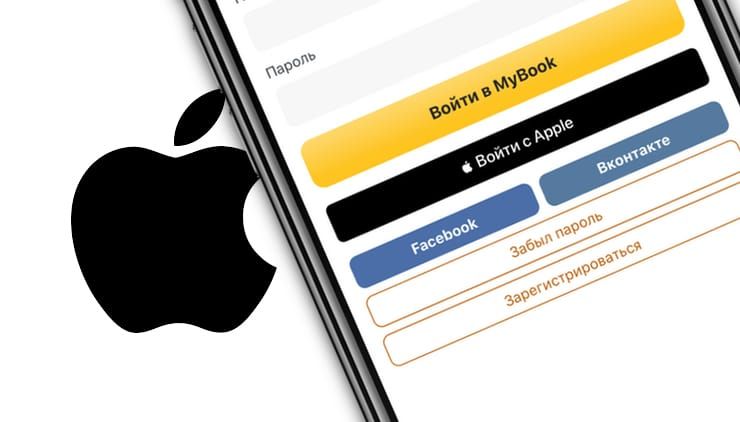
Для чего компаниям данные пользователей
Изучение поведения пользователей Интернета банально позволяет улучшить продажи, предлагая именно то, в чем человек и нуждается в данный момент. Не секрет, что сервисы, которыми мы каждый день пользуемся, знают о нас все: пол, возраст, интересы, историю передвижений, покупок, номер телефона и емейл, не говоря уже об имени и фамилии.
Большинство из нас уже и не помнит, где мы засветили свой адрес и номер телефона, а эта информация вполне может со временем оказаться у заинтересованного лица. Личная безопасность – не пустой звук. Есть несколько проверенных способов ее защиты – вторичные емейлы-псевдонимы и телефонные номера для небезопасных регистраций. Да и борьбе за свое «инкогнито» в Сети придется столкнуться с постоянно растущим уровнем паранойи. Помочь с этим вопросом попыталась компания Apple, которая с выходом iOS 13, iPad OS 13 и macOS Catalina 10.15, представила любопытную функцию «Продолжить с Apple» (Войти с Apple, Sign in with Apple).
Как работает функция «Продолжить с Apple»
Чаще всего для доступа к самым интересным функциям сайта или ресурса пользователю предлагается там зарегистрироваться. Обычно вход осуществляется путем создания нового аккаунта посредством ввода e-mail (номера телефона) или с использованием стандартного набора вариантов из учетных записей популярных социальных сетей. Возможность быстрого входа при помощи имеющейся учетки в другом сервисе прельщает, вот только точно ли вы готовы предоставить неизвестным доступ к своим профилям в Facebook или ВКонтакте? А полная регистрация занимает пусть и небольшое, но время, к тому же чаще всего еще и придется подтверждать свой емейл или телефон. Эти шаги некоторых пользователей даже отпугивают.
Несколько лет назад при работе с устройствами Apple в приложениях и на сайтах появилась черная кнопка «Продолжить с Apple» (Вход с Apple) или Sign in with Apple (на нелокализованных приложениях).
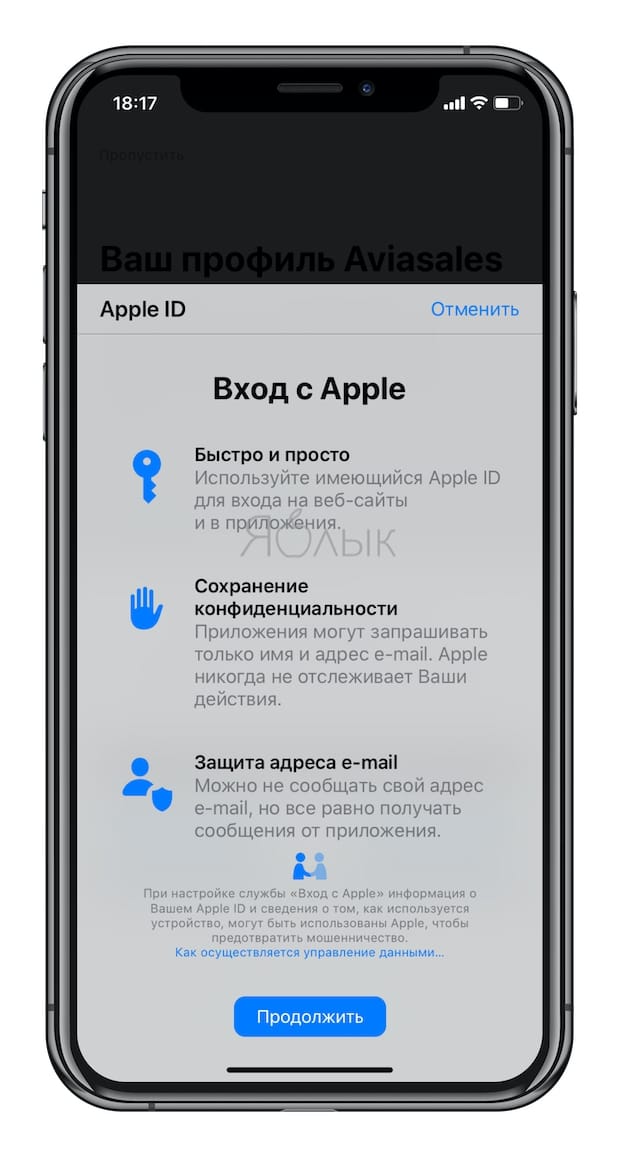
Правда, сама по себе эта опция не возникает – тут уж должны подсуетиться разработчики.
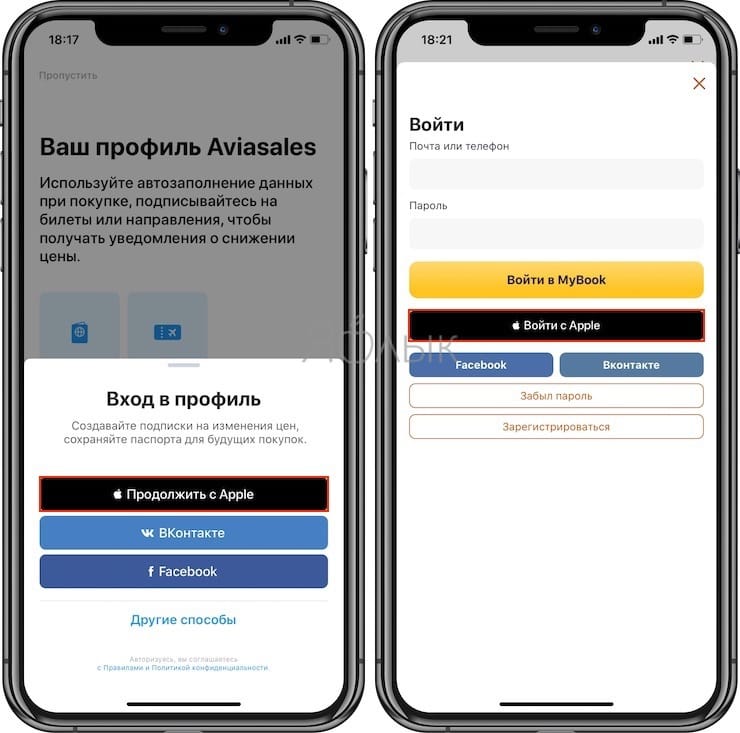
Итак, при выборе «Продолжить с Apple» в качестве подтверждения личности для входа в сервис (приложение, сайт), Apple передает только необходимую информацию: имя и электронный ящик. Но у пользователя появляется возможность сохранить свое «инкогнито» – передать можно как реальный электронный ящик, так и созданный случайным образом виртуальный, связанный с вашим адресом.
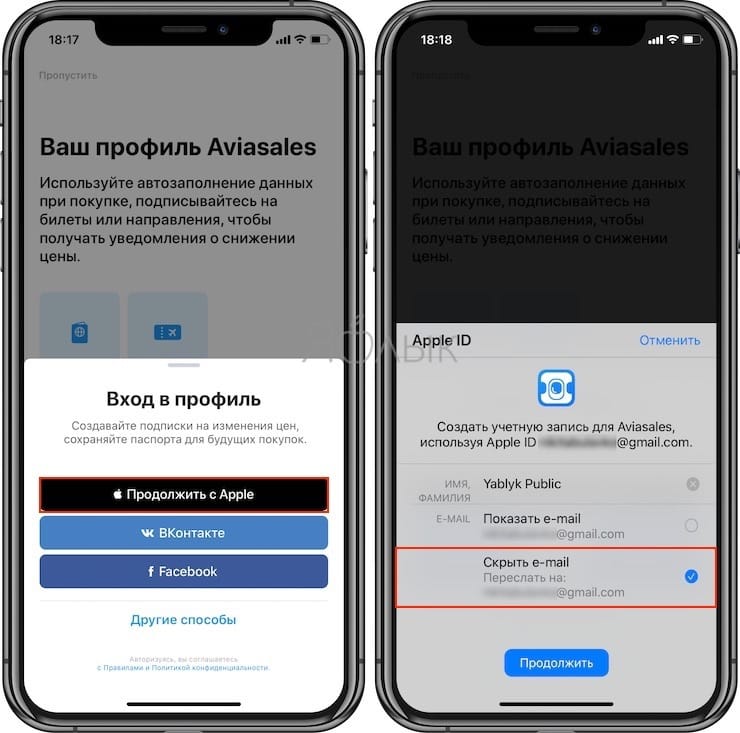
Туда Apple и будет отправлять все письма со стороны сервиса. Остается лишь пройти идентификацию по лицу или отпечатку пальцев, но тут уже все зависит от самого устройства. Действия кажутся простыми и действительно безопасными.
Как изменять настройки функции «Продолжить с Apple» для конкретного приложения и веб-сайта на iPhone или iPad
Настройка поведения функции «Продолжить с Apple» осуществляется в Настройках iOS. После того, как будет осуществлен хотя бы один вход посредством функции «Продолжить с Apple», по пути Настройки → → Пароль и безопасность, появится раздел Приложения, использующие Apple ID.
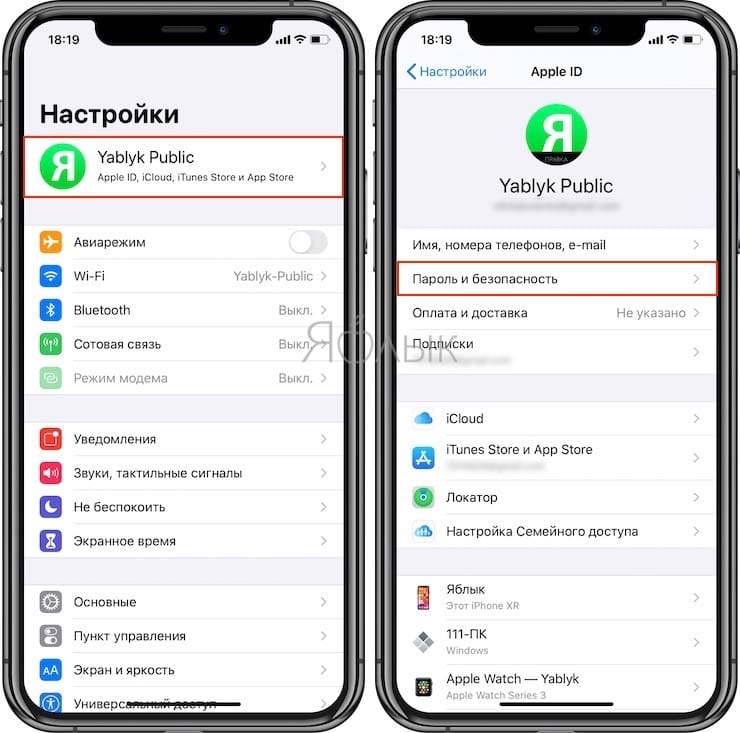
Нажмите на пункт Приложения, использующие Apple ID.
Здесь будет размещен список приложений, в которые был осуществлен вход с помощью этого инструмента Apple.
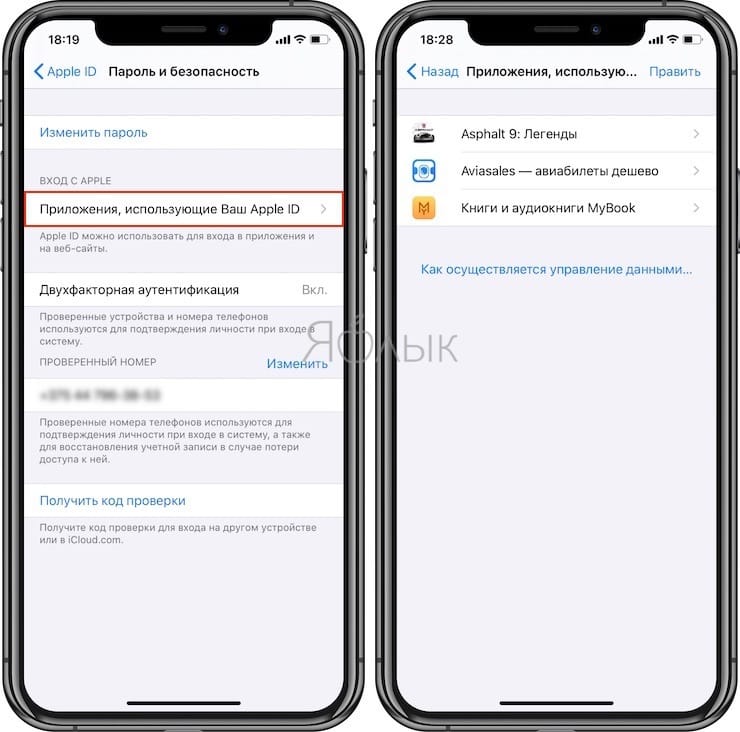
Настройте поведение функции для необходимого приложения: осуществлять или нет переадресацию на реальный ящик или вообще отменить использование «Продолжить с Apple» (кнопка Не использовать Apple ID).
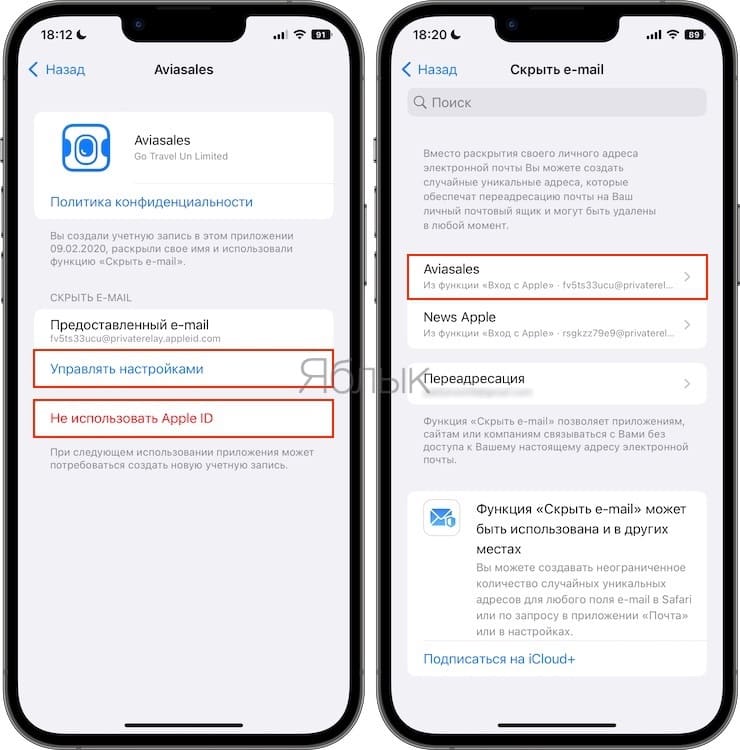
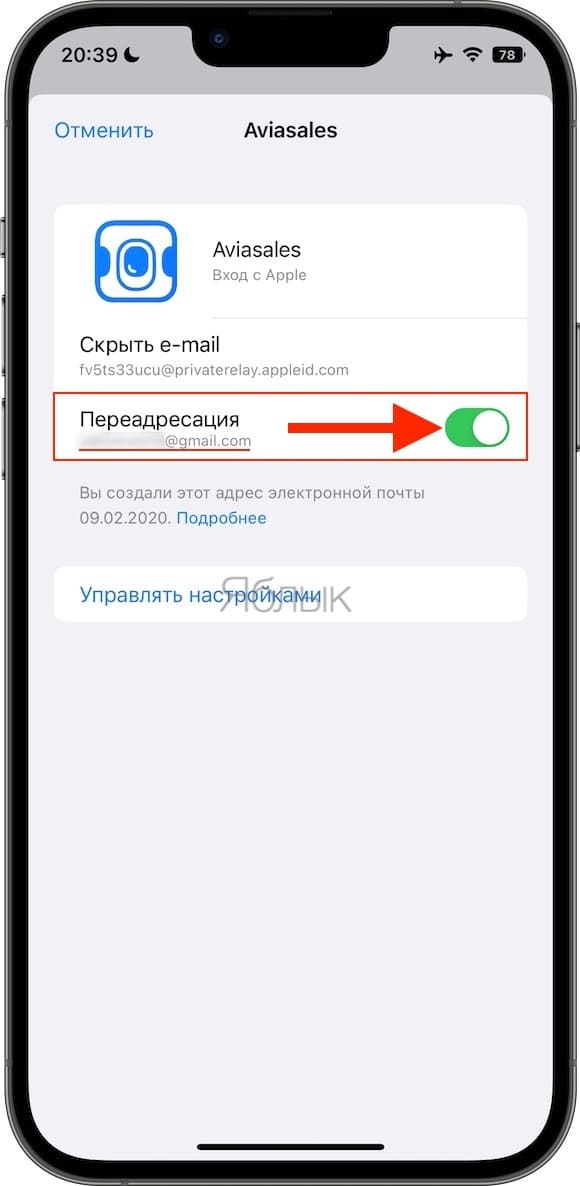
Как изменить e-mail, используемый для переадресации
Если при создании учетной записи вами был выбран вариант сокрытия электронного адреса, вы можете изменить e-mail, на который приходят переадресованные электронные письма. Однако, для этого придется купить платную подписку Apple «iCloud+», в которую и входит полная версия инструмента «Скрыть e-mail».
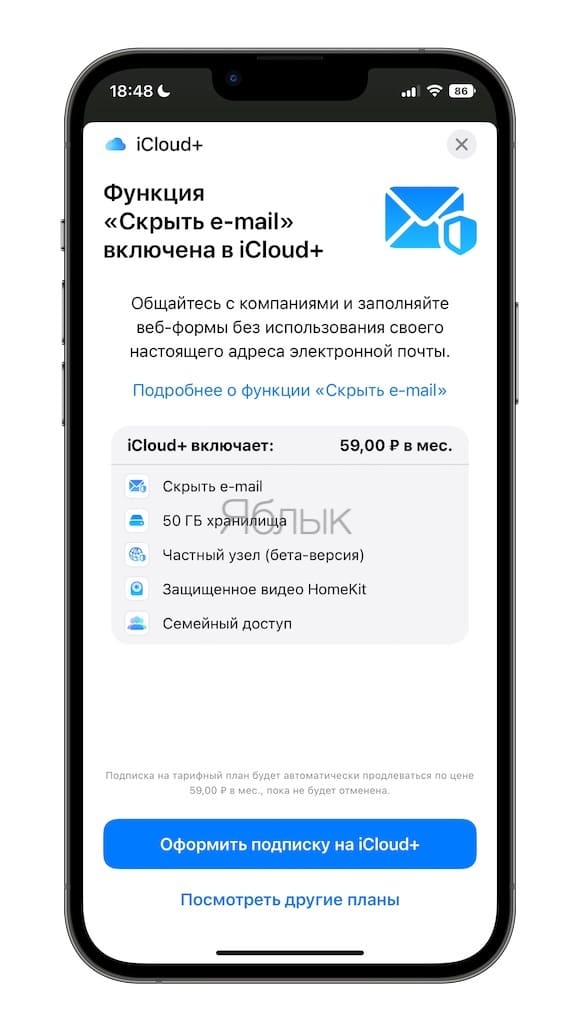
Функция «Скрыть e-mail» позволяет создавать уникальные случайные e-mail адреса, сообщения с которых переадресовываются на личный почтовый ящик пользователя. При использовании подписки «iCloud+» пользователям станет доступна возможность создавать любое количество адресов электронной почты и отключать их, если необходимо закончить переписку.
Если у вас есть подписка «iCloud+», то изменить изменить e-mail, используемый для переадресации можно по пути: «Настройки» → → «iCloud» → «Все» → Скрыть e-mail → Переадресация.
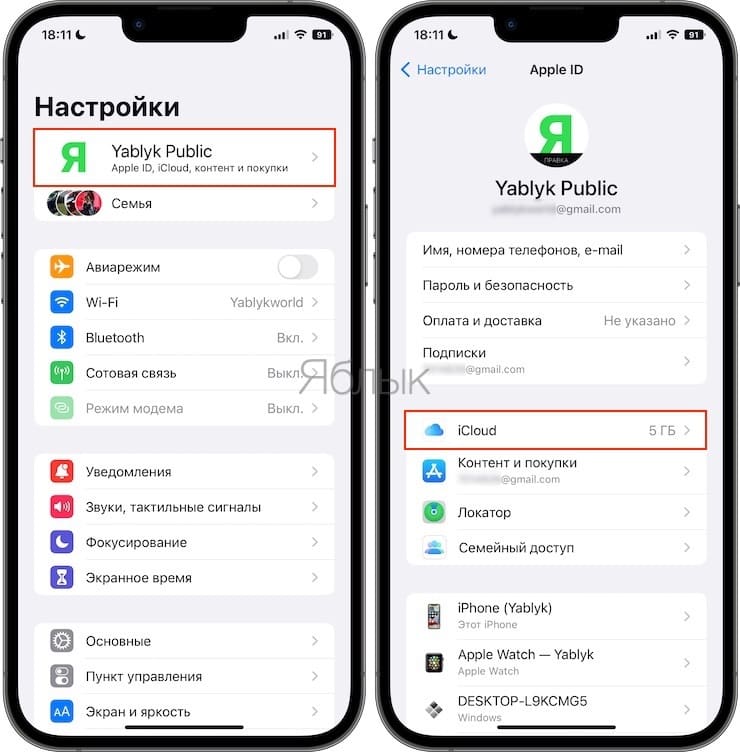
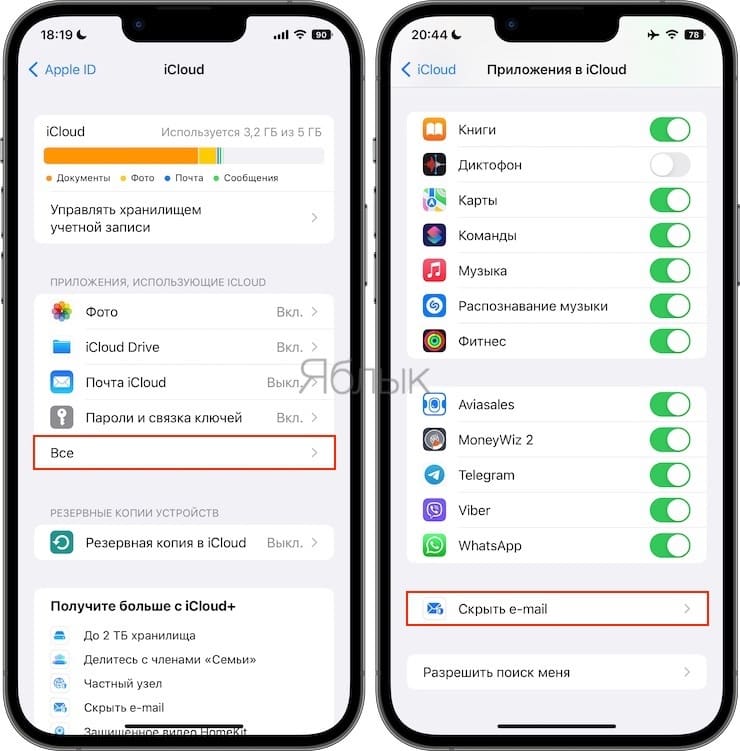
Для добавления новых адресов e-mail или телефонных номеров перейдите по пути: «Настройки» → → «Имя, Номера телефонов, e-mail» → «Контактные данные» → Изменить → Добавить e-mail или номер телефона.
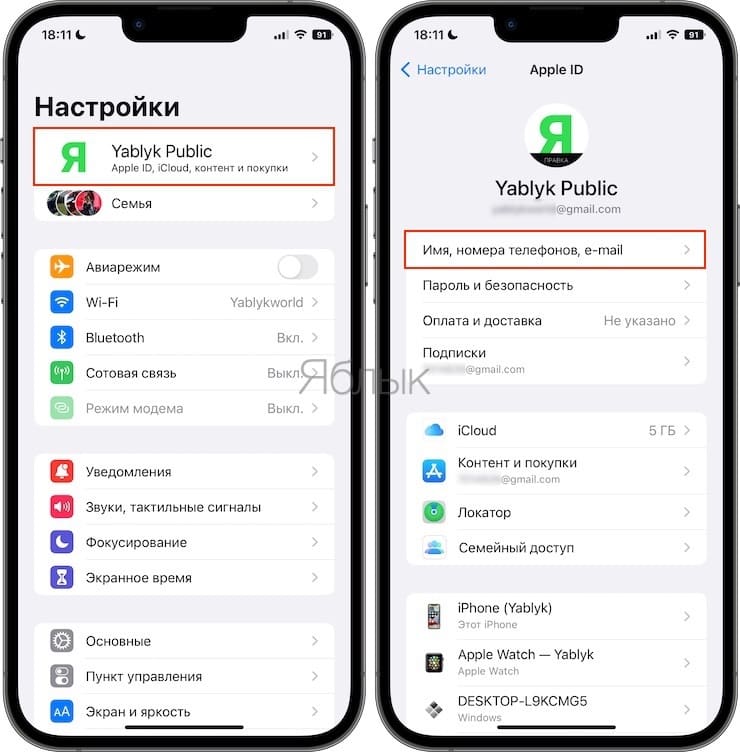
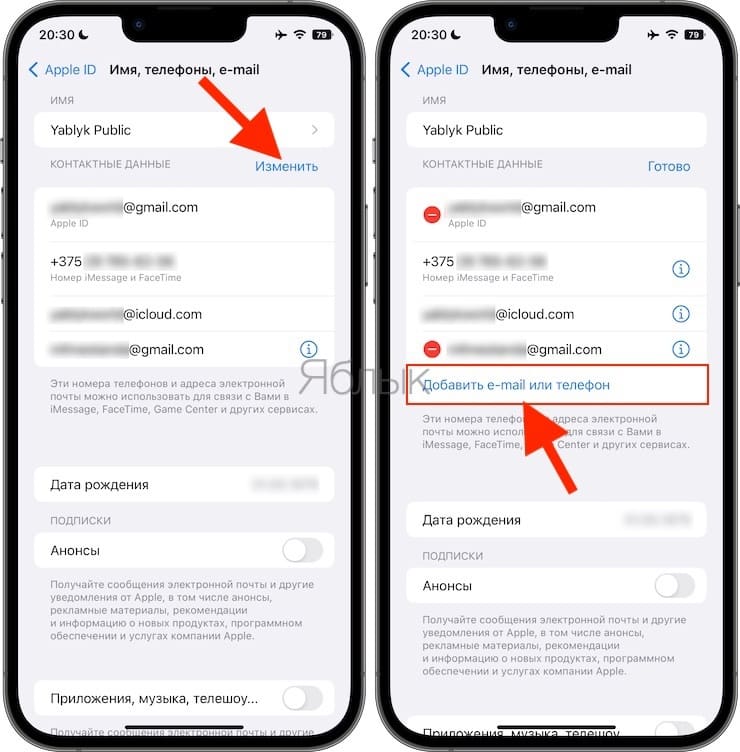
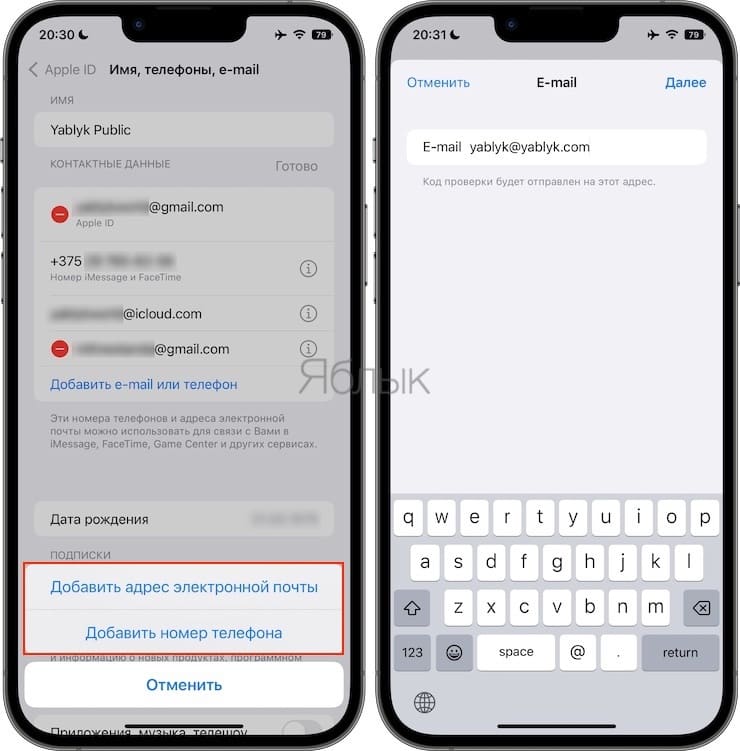
Какая польза от использования функции «Войти с Apple»
Пока вы все еще работаете в выбранной программе или сервисе, уведомления от них особенно не мешают. Письма приходят редко, да и информация в них может быть полезной (скидки, новые функции, напоминания). Со временем сервис уже перестает быть нужным нам, но при этом он все еще предлагает свои услуги, а рассылка эта становится похожей на спам. Порой адрес попадает в списки рассылки, отписаться от которых уже и невозможно.
Если используется авторизация с помощью «Войти с Apple», то такая проблема легко решается. Достаточно лишь запретить пересылку с виртуального ящика на свой основной.
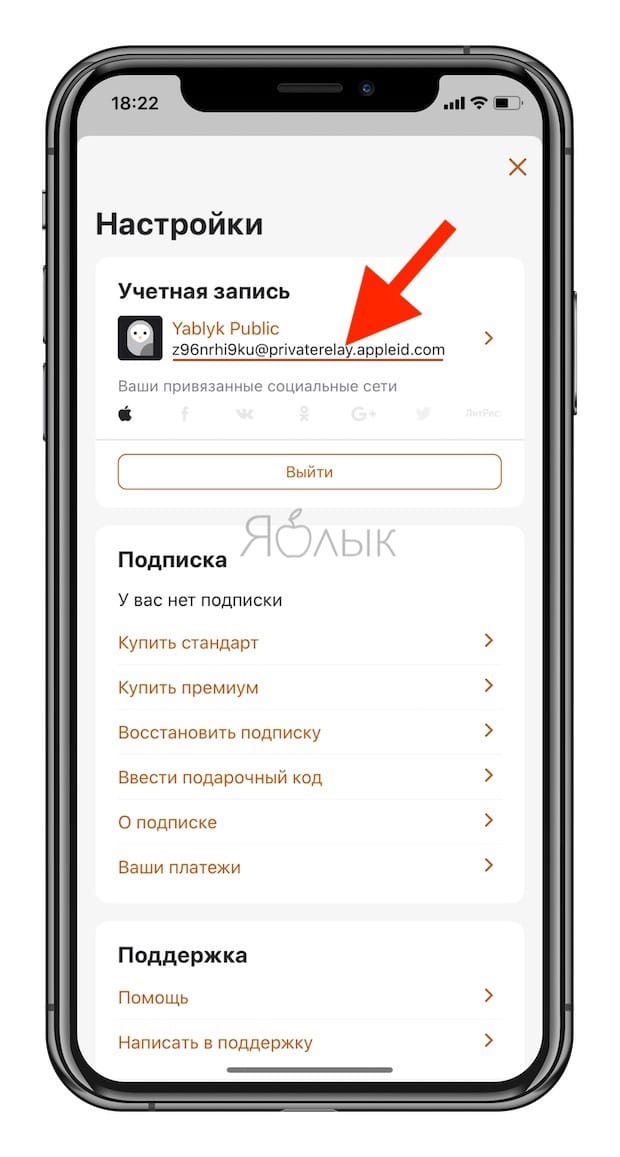
Да и авторизацию приложению тоже отозвать несложно.
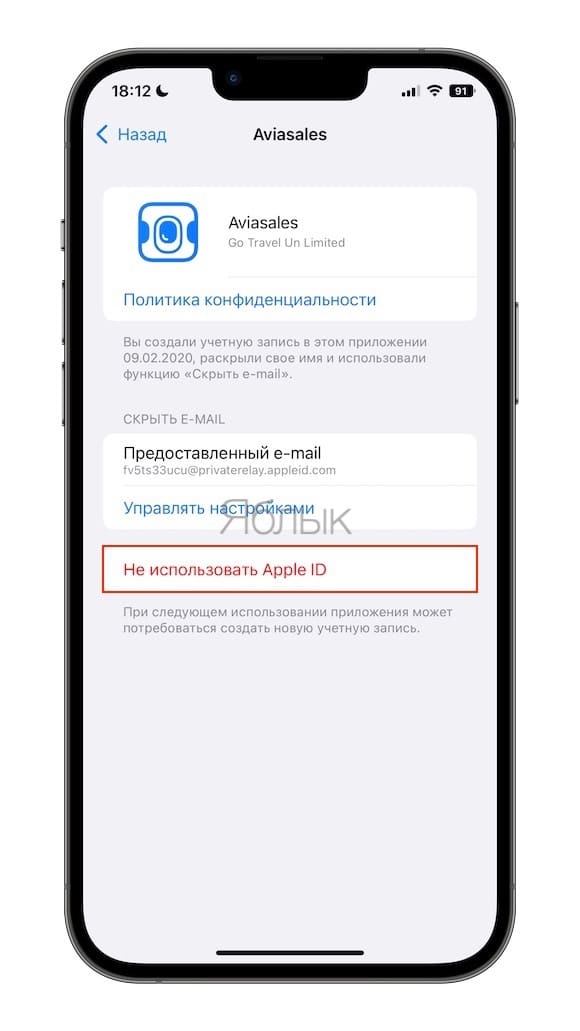
При совершении этого действия в Настройках попутно можно удалить и другие устаревшие уже регистрации. Интересно, что даже без устройства Apple созданной регистрацией можно будет пользоваться на других устройствах. Потеряно будет разве что удобство, так как придется вводить логин и пароль.
Разве не удобно чувствовать, что именно ты отвечаешь за сохранность своих данных? Конечно же, доступ к ним есть и у Apple, но тут уж придется довериться этой компании – если она начнет торговать информацией о своих пользователях, то ее репутации придет конец.
Для пользователя функция несет одни плюсы, а вот разработчики не особенно счастливы. Они теряют часть своего законного заработка в виде информации – пользователь остается неопознанным. Неслучайно в 2019 году в Америке некоторые розничные сети даже отказались принимать к оплате Apple Pay, так как эта платежная система мешала сбору дополнительной информации о клиентах.
Функция мотивирует пользователей регистрироваться в сервисах, не опасаясь за свою конфиденциальность. «Продолжить с Apple» быстро становится любимым инструментов в обеспечении безопасности своих данных. Неслучайно во многих популярных приложениях с возможностью регистрации этим способом он становится вторым по популярности после традиционного, с использованием своей электронной почты.
Объяснить это несложно – хорошая и удобная функция востребована. Да и сами разработчики вполне могут получить данные о своих пользователях в процессе длительного и полезного для всех сторон сотрудничества. Например, сервис продажи билетов все равно получит фамилию и имя покупателя в процессе оформления заказа.
Сервисы доставки попросят реальный номер мобильного телефона для согласования времени. Но вот отдавать такую информацию сразу же, еще на этапе регистрации, пользователи часто не готовы. Это и приводит к росту числа входов с помощью «Продолжить с Apple».
Необходимые условия для работы функции «Вход с Apple»
Чтобы использовать функцию «Продолжить с Apple» в приложениях и веб-сайтах, необходимо:
— наличие учетной записи Apple ID с включенной двухфакторной аутентификацией (активируется по пути Настройки → → Пароль и безопасность);
— войти в iCloud в настройках iPhone, iPad или Mac.
— функция «Продолжить с Apple» работает на устройствах Apple с iOS 13 и более поздних версий, iPadOS 13 и более поздних версий, watchOS 6 и более поздних версий, macOS Catalina 10.15 и более поздних версий. Кроме того, функцией «Продолжить с Apple» можно воспользоваться и на других платформах, например Android или Windows.
Заключение
Обычному пользователю трудно пользоваться Интернетом и не оставлять при этом следы. Нас уже не удивляют рекламные предложения продукта, который мы недавно искали. Скоро информация о человеке станет еще более разнообразной. Пугаться прогресса не стоит – к тому же часто это еще и помогает.
Но пользователи все чаще хотят лично принимать решение, кому позволять немного заглянуть в свою личную жизнь, а кого оградить от этого. И хочется тратить для защиты как можно меньше времени, тем более, его всегда не хватает.
Не стоит считать компанию Apple таким уж бескорыстным помощником. Она уже и так знает о своих пользователях немало, но при этом все еще стоит на страже этой информации. Сервисы же рано или поздно будут добавлять поддержку «Продолжить с Apple», ведь лучше получить обеспеченного (об этом свидетельствует цена устройства) пользователя, пусть даже и желающего сохранить свое инкогнито, чем остаться с информацией о пользователе, так и не сделавшем заказ или покупку.
- Как в «Фото» на iPhone копировать эффекты с одного фото на другое.
- Почему не нужно закрывать (выгружать) приложения на iPhone и iPad из панели многозадачности.
- iPhone новый, demo или восстановленный (реф, CPO, как новый) – как проверить по номеру модели.
Пожалуйста, оцените статью
Средняя оценка / 5. Количество оценок:
Оценок пока нет. Поставьте оценку первым.
Источник: yablyk.com
Как Apple «убила» целый класс приложений для iPhone в России, нарушив собственные правила
Суд подтвердил вердикт ФАС, которая оштрафовала Apple на 900 млн руб. за дискриминацию «Лаборатории Касперского» и других разработчиков решений для родительского контроля на iPhone. Суд изучил документы Apple и пришел к выводу, что корпорация нарушает собственные правила в области разработки мобильных приложений в угоду собственному решению в сфере родительского контроля Screen Time.
Суд подтвердил выводы ФАС в отношении Apple
Арбитражный суд Москвы отклонил иск американской корпорации Apple к Федеральной антимонопольной службе (ФАС). Иск касался решения ФАС от 2020 г., когда ведомство признало корпорацию нарушителем антимонопольного законодательства. Позднее ФАС наложила на Apple штраф в размере 906 млн руб.
Жалобу на корпорацию подавала «Лаборатория Касперского» (ЛК). Компания обвинила Apple в дискриминации разработанного ей мобильного приложения для родительского контроля Kaspersky Safe Kids (KSK) для платформы iOS (мобильная операционная система для смартфонов iPhone производства Apple). ФАС согласилась, что Apple дискриминирует разработчиков сторонних приложений для родительского контроля, продвигая при этом собственное решение в данной сфере — Screen Time.
Согласно материалам судебного разбирательства, суд подробно изучил правила Apple по разработке мобильных приложений и пришел к выводу, что действия корпорации нарушают ее же собственные правила. В числе прочего суд разъяснил корпорации разницу между двумя возможными типа настроек мобильных приложений.
Почему приложения для iPhone нельзя заменить приложениями для Android
Для определения границы товарного рынка ФАС провела опрос 53 российских и иностранных разработчиков ПО и мобильных приложений, работающих в различных областях, включая интернет-банкинг, вызов такси, мессенджеры, социальные сети, антивирусы и т.д. Большинство опрошенных признали, что разработка мобильных приложений является критически важным направлением, причем сразу для двух ОС – iOS и Android.
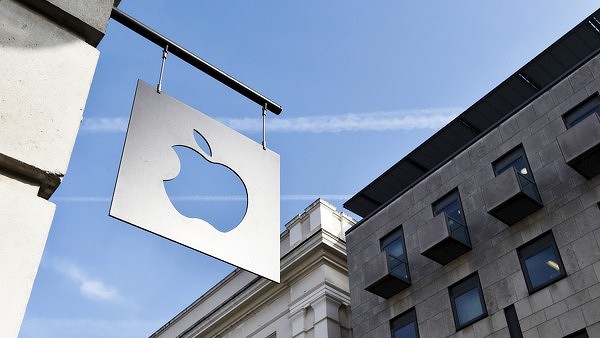
Российский арбитраж решил, что Apple дискриминировала приложения «Лаборатории Касперского» и других разработчиков для родительского контроля в угоду собственному решению Screen Time
Некоторые из опрошенных ИТ-компаний имеют отдельные штаты разработчиков для Android и iOS. При этом большинство опрошенных не намерено отказываться от разработки приложений для одной из этих платформ в пользу другой. Согласно проведенному ЛК опросу, 80% пользователей iOS и 71% пользователей Android не готовы переходить на конкурирующую систему даже в случае повышения на 10% среднемесячных затрат и времени на поиск и установку приложений.
В ФАС сочли, что между устройствами iOS и Android отсутствует свободное переключение, так как оно потребует затрат со стороны пользователя. При этом созданный корпорацией Apple маркетплейс App Store является единственным магазином приложений для iOS, соответственно, корпорация в данной сфере является монополистом.
Как Apple одобряет приложения для iPhone
Для того, что приложение было доступно в App Store, его разработчик должен представить его на рассмотрение в корпорацию Apple, в том числе предоставить его исходные коды. В ходе слушаний в ФАС и разбирательства в суд была рассмотрена лицензионная политика Apple в отношении разработчиков мобильных приложений, в том числе в части профилей конфигурации и MDM (Mobile Device Management, управление мобильным устройством).
Профиль конфигурации позволяет обеспечить настройку устройства, включая установки Wi-Fi, VPN, сервера электронной почты, каталогов LDAP, службы календарей CaDAV и др. Профиль конфигурации представляет из себя файл формата XML и создается iOS-приложением.
MDM позволяет системным администраторам дистанционно настраивать устройства на базе iOS через специализированный сервер. Данный метод применяется в корпоративной среде.
Как работают приложения для родительского контроля
Приложение KLK обеспечивает: сокрытие встроенного браузера Safari и замену его «безопасным» браузером от ЛК; сокрытие других приложений с контентом для взрослых; блокировку доступа к определенным веб-сайтом (или ко всем, кроме определенного перечня); блокировку доступа к магазину приложений и запрет на осуществление покупок; отслеживание местоположения ребенка.
Наличие профиля конфигурации необходимо для работы приложения для родительского контроля. При этом в KSK используется один из пяти возможных способов конфигурирования профилей конфигурации – через веб-браузер. Родитель устанавливает приложение на смартфон ребенка, затем заводит учетную запись в системе KSK и через веб-бразуер устанавливает необходимые ограничения, включая пароль для управления настройками.
Почему суд решил, что Apple нарушила собственные правила
Осенью 2018 г. ЛК впервые обратилась в Apple за одобрением для включения KSK в App Store. Однако корпорация отказала в этом, сочтя, что в KSK используется технология MDM, которая допустима только в корпоративных приложений. В соответствие с правилами Apple, ЛК подала апелляцию на это решение, но снова получила отказав.
Между тем, ФАС и суд отмечают, что на тот момент в правилах Apple отсутствовал прямой запрет на использование технологии MDM в приложения для массового рынка (B2C). Apple ссылается на своей лицензионное соглашение для разработчиков – DEPLA – которое разрешает использовать MDM только в корпоративной среде (B2B). Но в ФАС и суде сочли, что данное соглашение относится только к разработчикам B2B-приложений. KSK же является B2C-приложением, следовательно, его разработчики не должны соответствовать требованиям DEPLA.
Суд разъяснил Apple разницу между профилями конфигурации и MDM
Кроме того, из материалов судебного разбирательства следует, что Apple в принципе приравнивает использование профиля конфигурации к использованию технологии MDM. Однако ФАС и суд считают по-другому. По их мнение, существует два сценария использования. Первый предполагает использование профиля конфигурации без MDM.
В этом случает настройки можно осуществить только локально – при наличии физического доступа к нему. Проводя аналогию, устройство можно сравнить с краном для воды, а профиль конфигурации — вентилем: для управления краном нужно подойти к вентилю с разводным ключом.
Второй вариант – настройка устройств системным администратором через удаленный доступ, которая возможна в случае наличия в профиле конфигурации MDM. Здесь можно провести следующую аналогию: устройство является телевизором, а роль MDM-сервера выполняет пульт управления от него (аналогии взяты из текста судебного решения).
Андрей Голов, «Код безопасности»: В многополярном мире мы могли бы создать киберальянсы
Безопасность

Во втором случае устройства относится к категории «управляемого». Однако, как отмечают в суде, согласно справочнику по протоколу MDM, устройство считается «управляемым», если оно подключено к MDM-серверу, а в его профиле конфигурации установлена «полезная нагрузка» для MDM (установлены специальные значения для группы параметром «payload»).
Apple не смог доказать суду отсутствие разницы между вышеупомянутыми состояниями. В то же время ЛК представил суду исходный код KSK и тот убедился, что технологиям MDM в нем не использовалась.
Как Apple заставил «Лабораторию Касперского» урезать функциональность своего приложения
В начале 2019 г. ЛК все-таки смогла получить от Apple одобрение на допуск KSK в App Store. Но для этого из приложения пришлось убрать профили конфигураций, что, в свою очередь, лишило его ряда важных функций, например, возможности сокрытия браузера Safari и возрастные ограничения на использование других приложений.
Летом 2019 г. корпорация Apple разработала новую лицензионную политику в части разработки мобильных приложений. В этот раз в прямую был прописан запрет использования конфигурационных профилей в B2C-приложения (исключая технологии APN, Wi-Fi и VPN), а в B2B-приложения технологию стало возможно использовать только с письменного разрешения Apple. В сфере B2C использованию MDM допускалось для приложений родительского контроля, но тоже только с письменного разрешения Apple. Кроме того, разработчикам приложений MDM запретили передавать данные о пользователях третьим лицам и использовать стороннею аналитику или рекламу.
Цифровизация выездного урегулирования задолженности: как технологии помогают банкам больше зарабатывать
ИТ в банках

В то же время в конце 2018 г. Apple выпустила новую версию iOS 12, в которой было встроено приложение Screen Time. Его функционал схож с функционалом приложений для родительского контроля, а, значит, является конкурентом KSK, решили в ФАС и в суде.
Суд заключил, что Apple поставил в неравное положение разработчиков сторонних приложений для родительского контроля по сравнению с Screen Time. С одной стороны, они не могут использовать профили конфигурации без разрешения Apple, что делает их приложения неконкурентоспособными или даже бесполезными по сравнению с Screen Time. С другой стороны, в случае использования профилей конфигурации разработчикам приложений не будут доступны инструменты аналитики, которые являются критически важными при разработки приложений.
Apple пыталась убедить суд, что такие ограничения вводятся в интересах безопасности. Однако суд посчитал, что Apple мог бы разрешить использование инструментом аналитики (в случае использования MDM) при определенных условиях, например, согласования с Apple соответствующих инструментов. Вместо этого Apple ввела полный запрет на использование инструментов аналитики.
Доказательств того, что KSK либо другие приложения для родительского контроля нарушали требования законодательства в области защиты конфиденциальной информации и персональных данных, в том числе в отношении детей, а также того, что в какой-либо версии KSK содержались компоненты и возможности, нарушающие указанные требования. При этом сама Apple, как отмечает суд, собирает данные о своих пользователях и использует инструменты аналитики для улучшения своих приложений, включая Screen Time.
Как Apple разрешил детям отключать родительский контроль
Позднее была выпущена новая редакция iOS – 13. В ней было введено понятие устройств, находящихся в режиме «сопровождения» (supervised). Данный режим аналогичен режиме root-доступ в Android-устройствах, он позволяет использовать расширенный функционал, не доступный на стандартных устройствах. В то же время ряд конфигураций MDM payload стали доступны только для такого рода устройств.
В суде отмечают, что для перевода смартфона iPhone в режим «сопровождения» потребитель должен обладать определенными знаниями и возможностям, включая программу Apple Configarator 2. При этом данная программа работает только на компьютерах под управлением MacOS, без наличия которого устройство нельзя перевести в режим «сопровождения».
На устройствах под управлением iOS, не находящихся в режиме «сопровождения», перестали быть доступными такие функции, как сокрытие браузера Safari и магазина приложений App Store, а также возможность установки пароля для удаления конфигурационного профиля. Соответственно, как отмечают в суде, дети сами смогут удалить конфигурационные файлы со своих устройств, так как родители не смогут защитить их паролем.
В результате в суде пришли к мнению, что действия Apple в части iOS 13 привели к еще большему ухудшению функционала приложения KSK и других приложений родительского контроля, использующих конфигурационные профили, вплоть до состояния полной бесполезности (при беспрепятственном удалении конфигурационного профиля ребенком), что негативном образом сказалось на конкурентоспособности приложения KSK и аналогичных приложений родительского контроля по отношении к Screen Time, на которое данные ограничения не распространяются».
В то же время приложение Screen Time воспринимается пользователями как бесплатное, что, за счет существования эффекта нулевой цены, приводит к еще большему снижению склонности потребителей к переключению на сторонние решения, указывают в суде. Кроме того, издержки переключения могут быть выше за счет изначальной интегрированности предустановленного приложения с операционной системы и другими приложениями.
Источник: www.cnews.ru
Компьютерная грамотность с Надеждой

Заполняем пробелы — расширяем горизонты!
iPod: что это такое, для чего он нужен и как работает
Стиву Джобсу, основателю компании Apple, в начале своего пути было трудно. Непросто конкурировать с таким монстром, как Microsoft.
У Стива Джобса было много замечательных ноу-хау. Например, хорошо всем знакомые «окна» были исключительно его изобретением.
Однако малопонятным образом окна мгновенно перекочевали в Windows. Другими словами, окна были сразу же использованы в компании Microsoft.
Подобные идеи выходили и внедрялись на массовый рынок персональных компьютеров раньше чем, то же самое успевала сделать «яблочная компания» Apple. Хотя, конечно, понятно, кто у кого и что, фактически, украл.

Стива Джобса чуть было не постигло полное отчаяние от неудач. И тут на рынок вышел его новый и по сей день никем непревзойденный продукт:
iPod –миниатюрное устройство для прослушивания аудио файлов в популярном формате .mp3.
iPod стал сразу безусловным лидером. И это произошло, несмотря на наличие на тот момент конкурирующих устройств для прослушивания музыки.
Внимание к пользовательским предпочтениям
Умение сделать то, что не могут технологически сделать другие, позволило компании Apple создать неповторимый гаджет.
iPod не просто воспроизводил музыку в наушниках. В нем стояла аккумуляторная батарея повышенной емкости. Это позволяло слушать музыку часами. Кстати, такой технический результат до сих пор является трудно достижимым.
Это было специализированное устройство, в iPod невозможно было поставить другой плеер или другие драйверы.
iPod работал только в связке с персональным компьютером, получая аудио файлы исключительно из него с помощью специального кабеля и компьютерной программы. Казалось бы, это существенное ограничение для пользователя, ан нет.
Оказалось весьма удобным подключить гаджет к компьютеру, после чего iPod автоматически, полностью автоматически записывал к себе на свой диск всю музыку, которая была на компьютере пользователя.
После отключения iPod от персонального компьютера, музыку можно слушать совершенно автономно.
Емкости аккумуляторной батареи гаджета хватало чуть ли не на сутки беспрерывной автономной работы.
Заряд батареи iPod по кабелю USB
В iPod чуть ли не впервые была обеспечена зарядка аккумуляторной батареи гаджета с помощью компьютера по тому же кабелю, по которому происходила синхронизация музыкальной библиотеки, то есть перекачивание музыки из компьютера в iPod.
Аккумулятор можно было также заряжать и привычным способом, с помощью прилагаемого зарядного устройства.
Зарядка батареи iPod, совмещенная по времени и по кабелю одновременно с загрузкой музыкального контента, оказалась очень удобной для пользователей.
Подобная инновация позволила пользователям iPod «не задумываться» о заряде батареи, если они периодически подключали гаджет к персональному компьютеру для обновления своей музыкальной библиотеки.
Вообще, почерк «яблочной компании» – это желание и умение делать за пользователей всю «рутинную» работу, чтобы позволить им наслаждаться работой с компьютером, планшетом, телефоном, iPod, не сильно задумываясь или вообще не задумываясь о технических и эксплуатационных моментах.
Такой подход, ориентированный на клиентов, всегда настойчиво внедрял Стив Джобс, основатель компании, и этот подход является визитной карточкой Apple.
Компактные размеры iPod и удобство использования
Компании Apple удалось сделать iPod очень маленьким и лёгким. Настолько компактным, что он практически ничего не весил, но при этом имел большой объем памяти для хранения музыки, и очень емкую аккумуляторную батарею. И все это, повторюсь, при сверх малом размере.
Удобство пользования гаджетом позволяло приобретать его для детей, для школьников, для студентов, для взрослых и пожилых людей. Управление гаджетом было интуитивно понятным, не требующим специальных знаний и навыков.
Таким образом у Стива Джобса, наконец, удачно «выстрелили» все те ноу-хау, которые он годами собирал в свою копилку. iPod до сих пор никем и ничем не повторен, не говоря уже о превосходстве.
Все другие как специальные устройства для прослушивания музыки, так и универсальные устройства, позволяющие слушать музыку помимо выполнения других функций (телефон, компьютер и т.п.), все равно проигрывают iPod в удобстве, продолжительности работы, возможности синхронизации, и в остальном тоже проигрывают.
6 поколений iPod
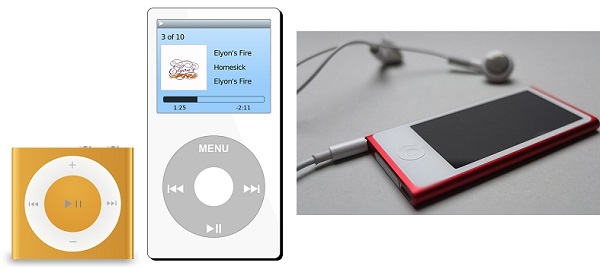
iPod прожил уже 6 поколений. До сих пор востребованными являются не только последние модели, но даже самые первые поколения этих замечательных гаджетов в силу заложенных в них лучших достижений электроники и программирования.
По мере роста размеров памяти iPod стал воспроизводить кроме музыки еще и видео, для чего гаджет оснастили большим и удобным экраном.
В общем, возможности iPod росли от поколения к поколению, увеличивался объем памяти для хранения файлов с музыкой и видео, увеличивалась емкость аккумулятора, увеличивался размер экрана. Но при этом размеры и вес устройства оставался всегда на конкурентном и недостижимо минимальном уровне.
Пожалуй, iPod является одним из самых ярких продуктов творческой деятельности Стива Джобса и его команды, которые всегда стремились создать то, чего еще никогда не было, и в чем, по мнению создателей, нуждаются пользователи гаджетов.
iPod как отделяемая капсула персонального компьютера
Что представляет собой iPod с точки зрения пользователя персонального компьютера? Это некое подобие внешнего жесткого диска или флешки, подключаемого (подключаемой) к порту USB.
Однако невозможно записывать на такой якобы «внешний жесткий диск» данные или считывать с него данные привычным способом, скажем, с помощью Проводника (в Windows) или с помощью Finder (подобие Проводника на компьютерах MAC).
Вообще-то в переводе на русский язык
термин «Pod» означает «Отделяемая капсула, отделяемый отсек».
То есть это не просто внешний жесткий диск или флешка, это «отделяемый» внешний жесткий диск или «отсоединяемая» флешка.
А что означает «присоединение» и затем «отделение» такого «отсека? Ведь «отделения» не может быть без предварительного «присоединения», не так ли?!
Фактически компания Apple использовала для названия своего устройства образ настоящей автономной капсулы, присоединяемой, а затем отделяемой от космического корабля, ни много ни мало!
О программе iTunes
Как капсула работает применительно к iPod? Для записи музыкальных или видео файлов на iPod (а другие файлы на него не записываются, что называется, по определению) пользователь должен установить на свой компьютер программу iTunes.
Затем программу нужно открыть, и в ее окне установить интересующие музыкальные и видео файлы, расположив их по категориям, альбомам и прочим характеристикам.
Сами музыкальные и видео файлы должны находиться на компьютере пользователя в момент их размещения по папкам (категориям, альбомам и пр.) программы iTunes. Как правило, подобное размещение музыки и видео есть естественный процесс для любого любителя музыки и фильмов – «разложить по полочкам», классифицировать по жанрам, исполнителям, альбомам и пр.
Далее iPod при подключении к компьютеру, где создана медиатека с помощью программы iTunes, автоматически синхронизируется с компьютером, размещая те же музыкальные и видео файлы у себя в собственной базе данных на iPod. Причем размещаются они точно по таким же категориям, альбомам и прочим классификационным характеристикам.
В итоге после отключения iPod от «базового» компьютера в нем, в iPod, будет находиться полная копия того, что пользователь компьютера разместил у себя на компьютере с помощью программы iTunes.
И теперь, когда компьютер остался дома, а гаджет (iPod) находится в кармане пользователя, на iPod можно совершенно автономно от компьютера прослушивать в наушниках или на музыкальной стерео системе любимую музыку.
iPod – это музыка и видео, которые пользователь компьютера взял с собой, оставив дома свой компьютер.
Стив Джобс в своих знаменитых презентациях iPod так и говорил про него: «Тысяча песен у вас в кармане!».
О записи музыки и видео на iPod
Пользователь, даже если iPod не подключен к компьютеру, может что-то поменять в своих музыкальных и видео файлах с помощью программы iTunes. Например, он может добавить новую музыку, удалить старую музыку, либо тоже самое проделать с видео файлами. Все эти изменения АВТОМАТИЧЕСКИ будут переписаны в iPod при его следующем подключении к компьютеру.
Даже если iPod подключить к компьютеру просто для подзарядки аккумуляторной батареи, все изменения медиатеки компьютера, сделанные с помощью программы iTunes, будут перезаписаны в iPod.
Вот как-то так все это работает: на компьютере пользователь создает свою медиатеку (музыка, видео), а iPod «забирает» в себя, скачивает, синхронизирует эту медиатеку при каждом очередном подключении к компьютеру.
Таким образом пользователь компьютера в iPod всегда имеет полную копию своей медиатеки персонального компьютера.
Весьма удобно для любителей музыки и видео. Удобство для пользователей является визитной карточкой компании Apple.
Что такое iPod и зачем он нужен
Подводя итоги, можно сказать, что
iPod – это плеер для прослушивания музыки и в более поздних моделях также для просмотра видео.
Это не телефон, не компьютер, не планшет с присущими для этих устройств возможностями.
iPod — это очень хороший качественный плеер. Иногда его называют mp3-плеер, хотя iPod воспроизводит файлы и с другими расширениями.
Он работает сначала в связке с персональным компьютером для закачивания из компьютера музыкального и видео контента. Затем плеер можно использовать для автономного прослушивания музыки и просмотра видео в течение длительного времени с очень хорошим качеством.
Актуальная информация на официальном сайте
Неоспоримое преимущество официального сайта производителя состоит в том, что именно он является первоисточником информации о своей продукции. Там всегда размещена самая актуальная информация, которую можно уже не перепроверять на других сайтах. Кто же, как не сам производитель может досконально знать и разбираться в тонкостях своего продукта?
На других сайтах всегда полезно смотреть отзывы. В этом смысле им иногда можно доверять гораздо больше, чем тем отзывам, которые размещены на официальном сайте.
А вдруг и это будет интересно:
Источник: www.compgramotnost.ru